Facturas - MJFAC
La aplicación MJFAC - Facturas permite crear facturas por la compra de productos seleccionados.
- Parametrización de Productos
- Botón Cambiar Condiciones de Factura
- Primer Nivel de Busqueda de Productos
- Segundo Nivel de Busqueda de Productos
- Creación de la Factura
Se ingresa a la aplicación MJFAC - Facturas
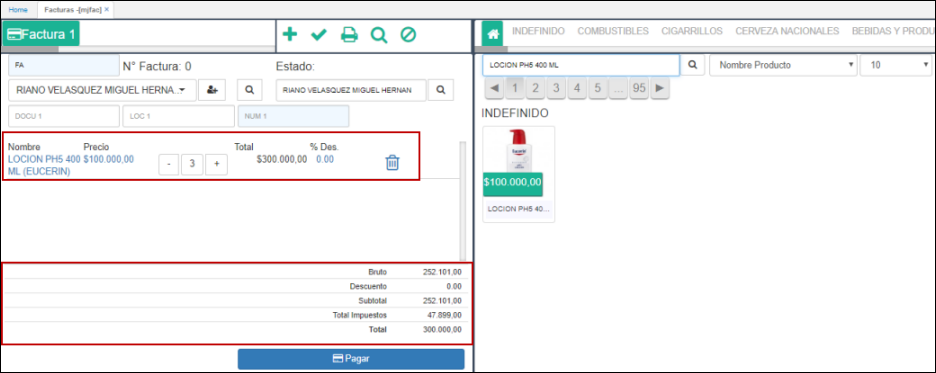
Para que los productos se visualicen a nivel de la aplicación, se ingresa en el programa BUBI - Ubicaciones Organización el cual se realiza la configuración.
En la aplicación BUBI - Ubicaciones Organización donde se realiza el punto de venta

En la pestaña Productos se observan:
- Ubicación, que es el punto de venta.
- Tipo: Debe ser POS
- Producto: Se diligencian los codigos que estan en la aplicación BPRO - Productos
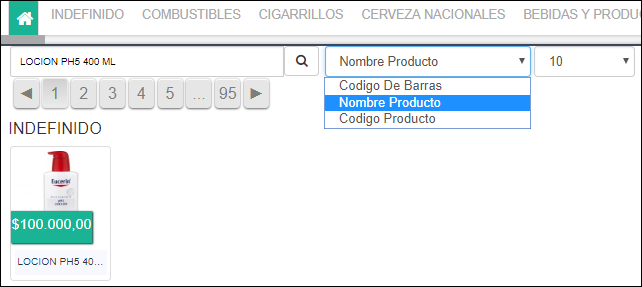
Se visualiza la aplicación BPRO - Productos donde esta la información de los productos que se encuentran en la aplicación BUBI - Ubicaciones Organización .
Una vez validado el proceso de configuración, para el MJFAC - Facturas, se ejecuta el botón  para crear la factura
para crear la factura

Cuando se habilite la factura, hay un Zoom el cual contiene los documentos que se utilizan para las facturas.
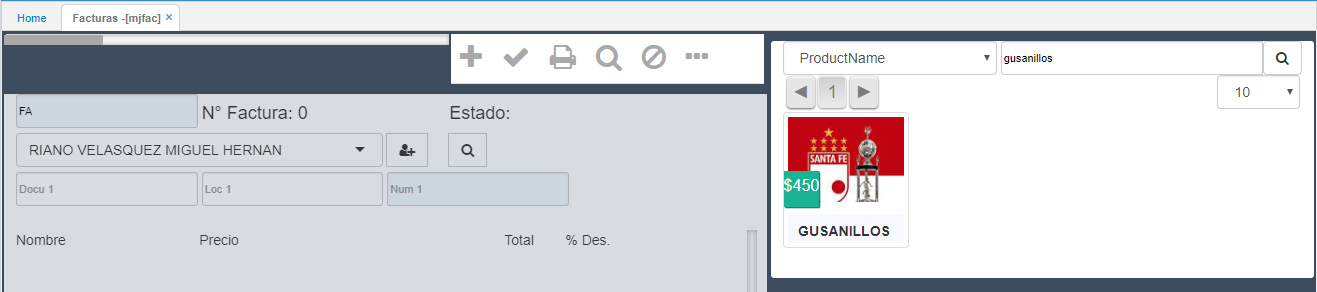
Al momento de ejecutar ese Zoom, saldra una ventana emergente donde se reflejan los documentos parametrizados en la aplicación BDOC - Documentos

Botón Cambiar Condiciones de Factura
Al ejecutar este botón
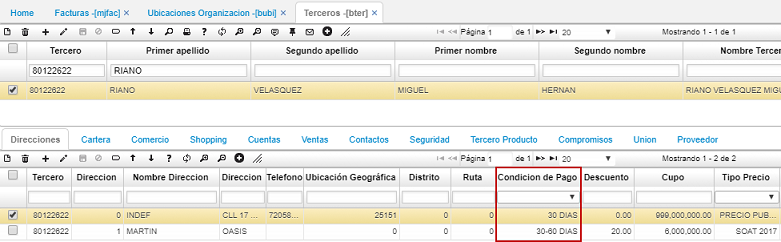
Saldra una venta el cual muestra donde se puede ver los Tipos de Precios, lo cual esta parametrizado en la aplicación FBTP - Tipos de Precio.
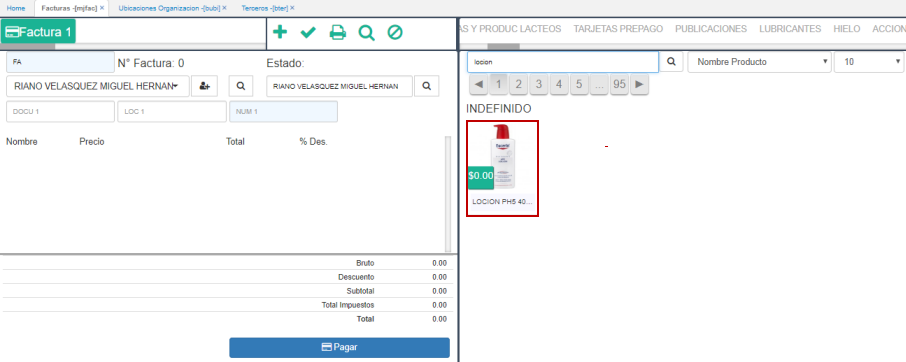
También se encuentra el campo Condiciones de Pago y se encuentra parametrizado en la aplicación BCND - Condición de Pago
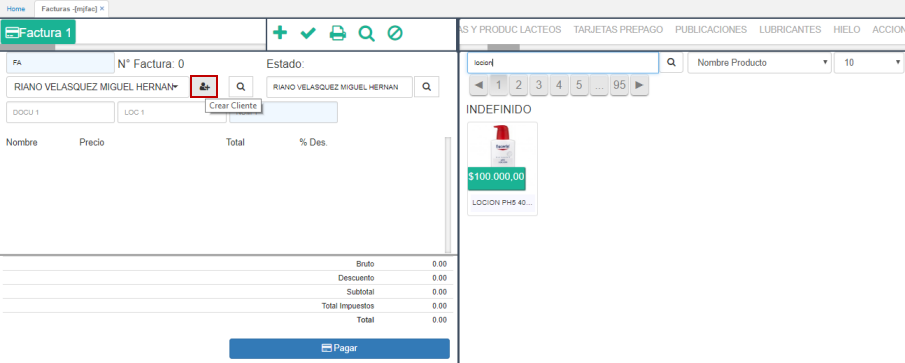
En la aplicación MJFAC - Facturas se tienen unas clasificaciones que se deben tener en cuenta para el proceso de busquedad de productos.
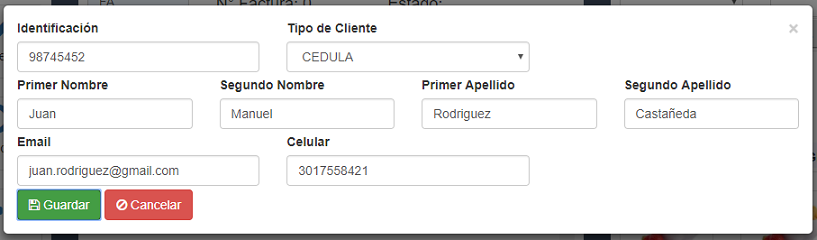
Primer Nivel de Busqueda de Productos
Todos los productos cuentan con una clasificación configurada, lo cual esta en la aplicación BPRO - Productos en el Campo Clasificación
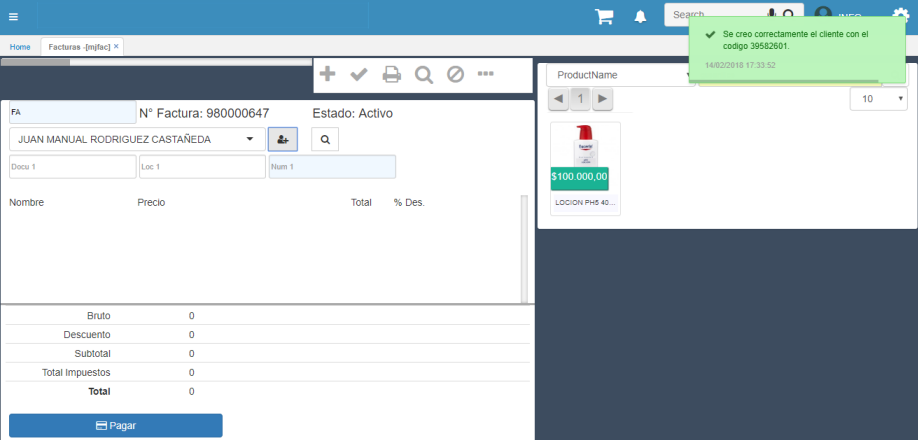
Los cuales estan parametrizados en la aplicación BCLA - Clasificaciones
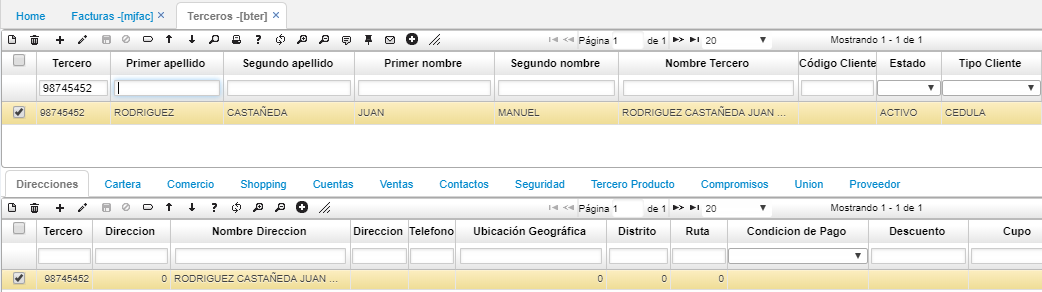
Cada clasificación tiene un número y un nombre. El campo de Nombre, son los mismos nombres que se encuentran en el MJFAC - Facturas, dependiendo de como se categorice las clasificaciones y se asignen a los productos.
Segundo Nivel de Busqueda de Productos
Para este segundo método de busqueda para los productos
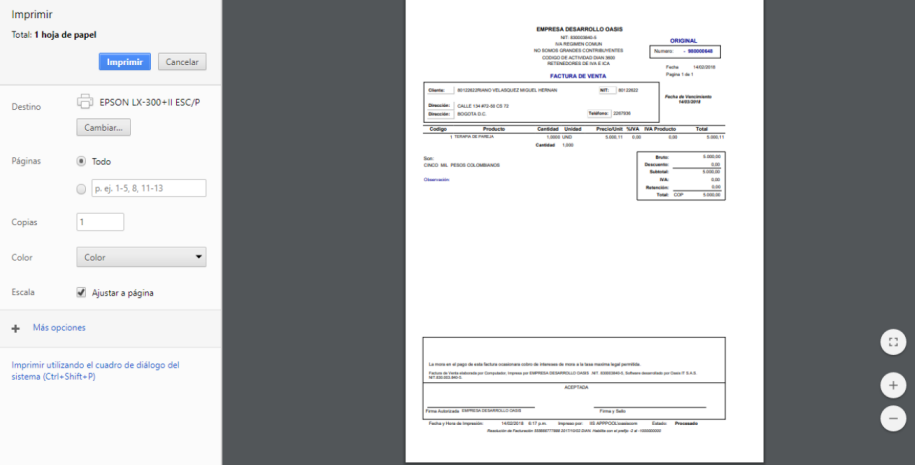
-
Para el código de barras esto se parametriza por el BPRO - Productos en el campo EanChar, que al momento de leer el producto con el código de barras, se vea reflejado en el sistema.
- Nombre de Producto: Cada nombre del producto se escribe en la barra de busquedad.
- Código de Producto: Se digita el código correspondiente del producto.
Nota: Los productos deben estar establecidos con los precios. Se puede verificar y parametriza en la aplicación FPRE - Precios.
Creación de la Factura
A nivel del MJFAC - Facturas solo se cuentan con la parametrización de los documentos DE y FE.
Para adicionar o crear clientes nuevos
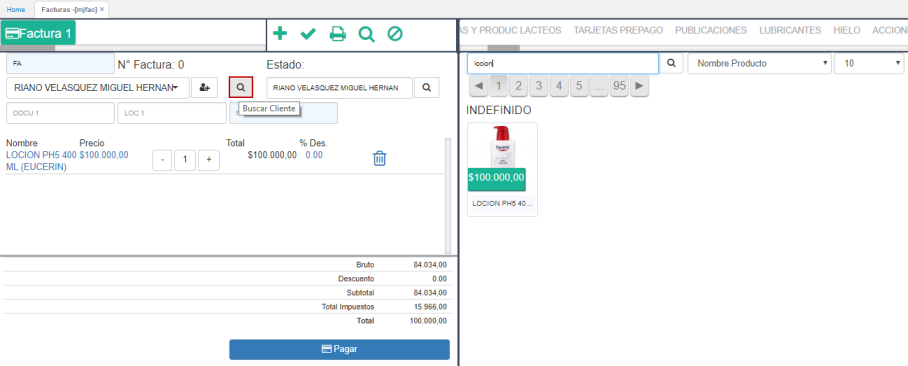
Y se abrira una ventana emergente para el cliente.
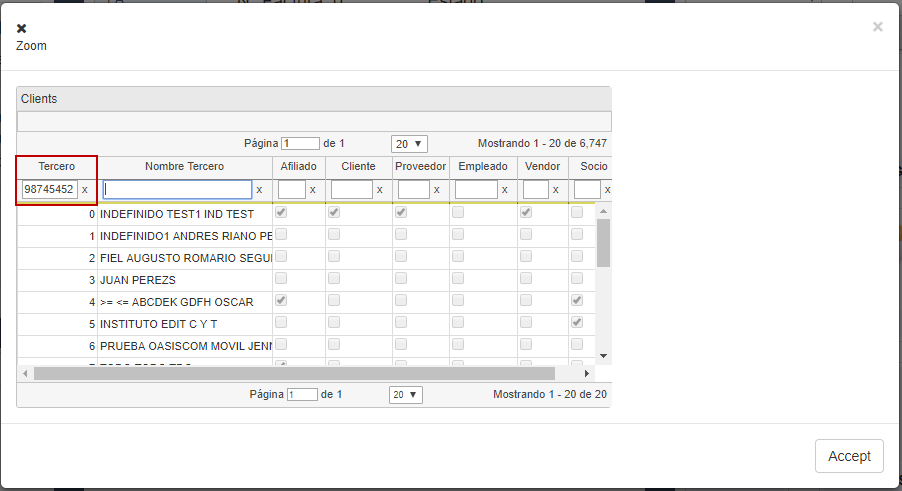
Para consultar clientes, se ejecuta el botón de la lupa si ya esta creado.
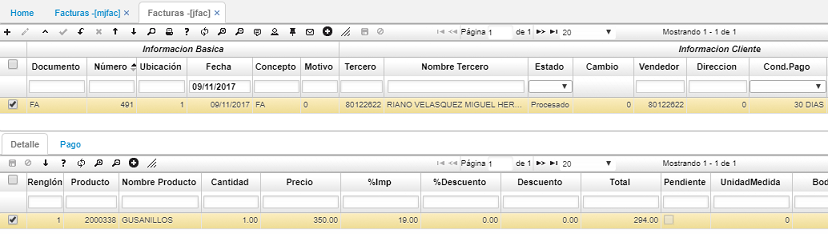
Se asigna el vendedor con el Zoom.
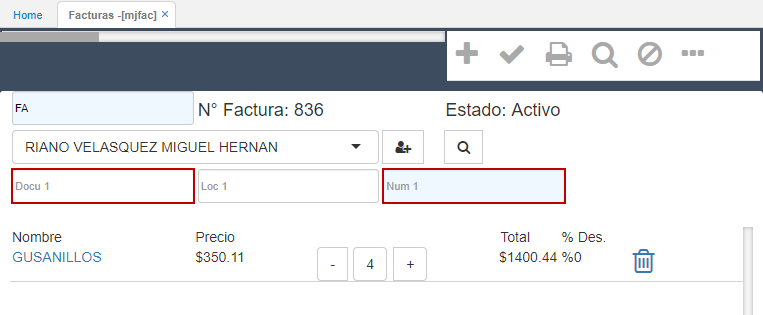
Una vez verificado estos parametros, se procede a seleccionar algun producto que se requiera.
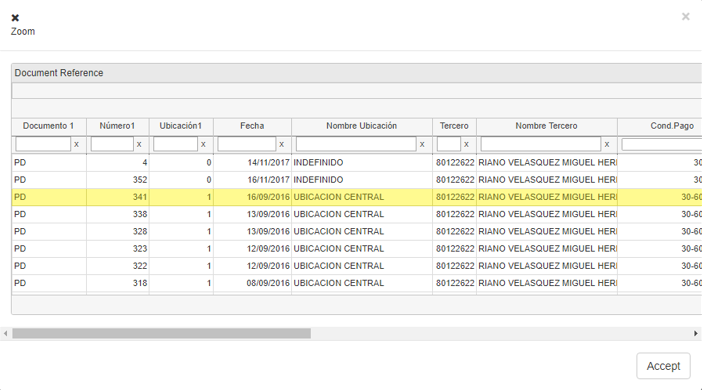
Seleccionar los tres puntos que se encuentran en la palabra LOTE
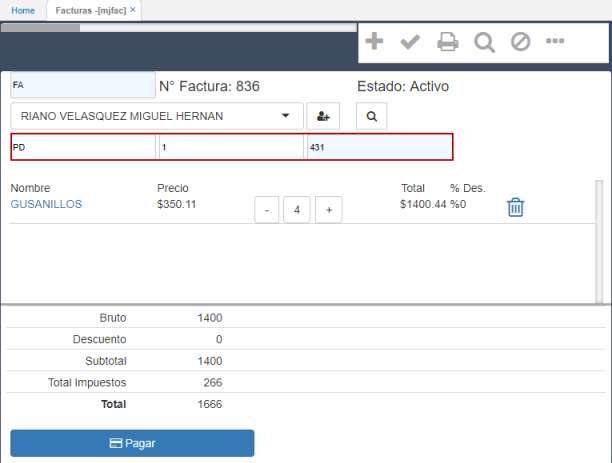
Al momento de seleccionar los tres puntos, aparece una ventana emergente
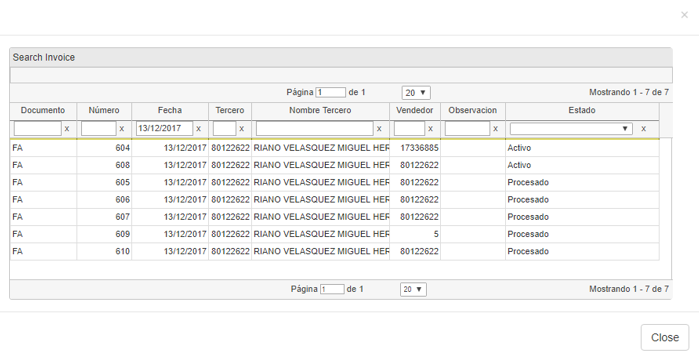
La cual indica el mismo producto, pero diferente LOTE Y LOCALIZACIÓN
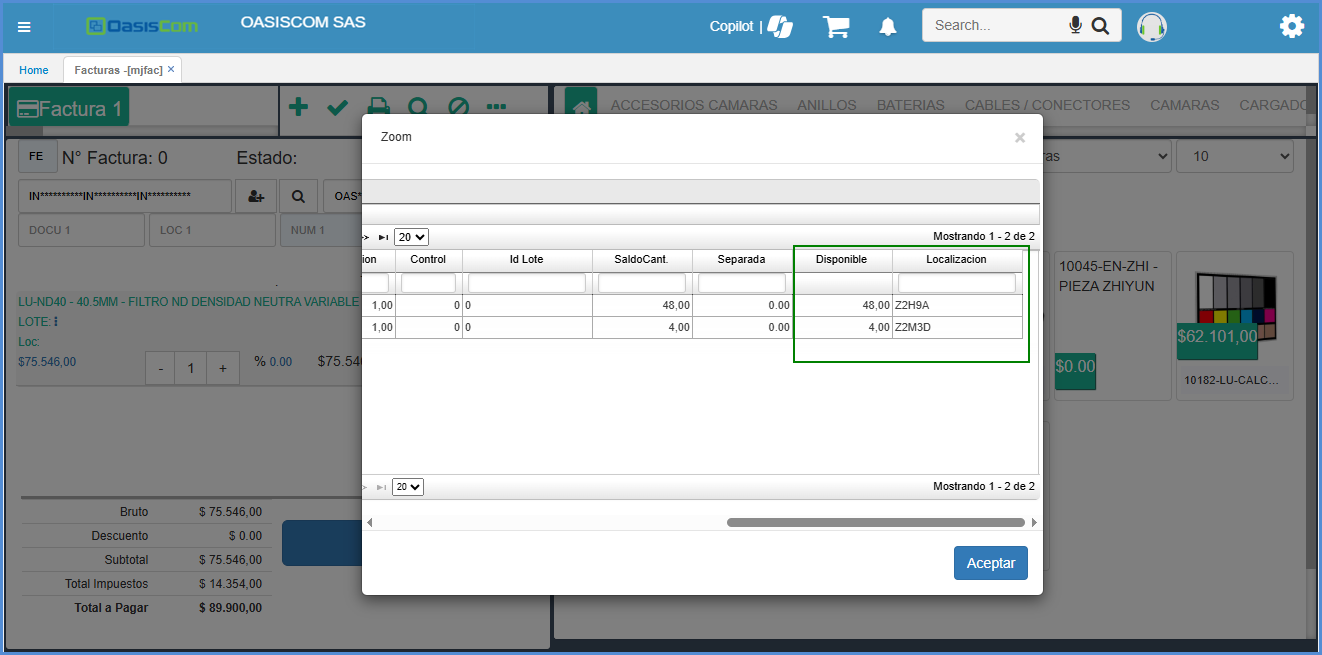
Esto permite que se pueda visualizar donde puede sacar y donde tiene disponibilidad del producto.
Se selecciona el número %0.00 y este al momento abrira una ventana
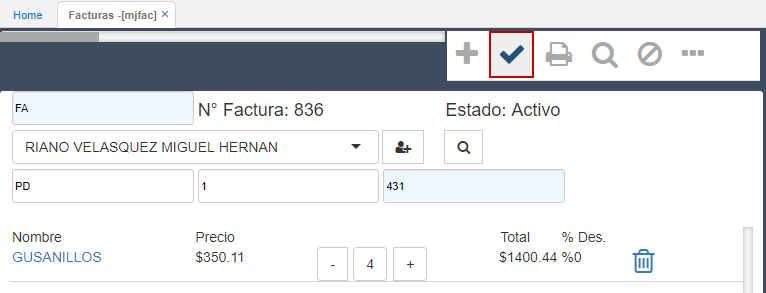
Se ejecuta los datos y saldra Usuario Valida para que se pueda continuar el proceso.
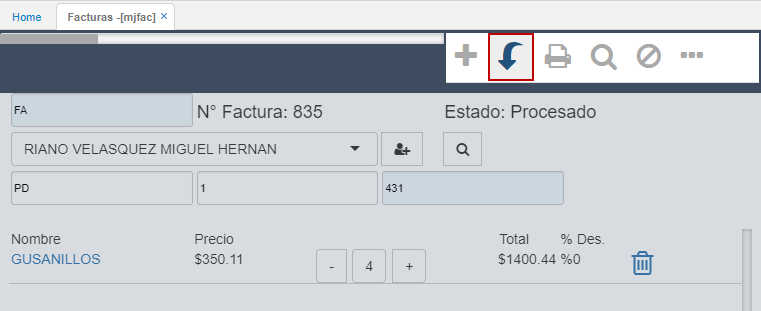
Al momento de ejecutar el botón Aceptar
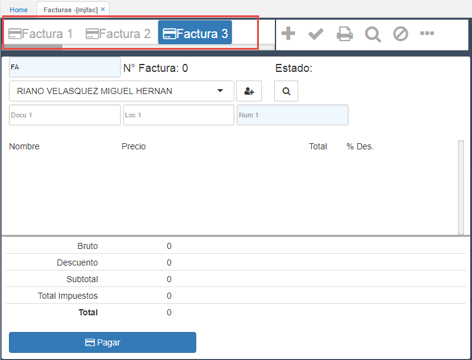
Al momento de terminar el proceso, se efectura la factura
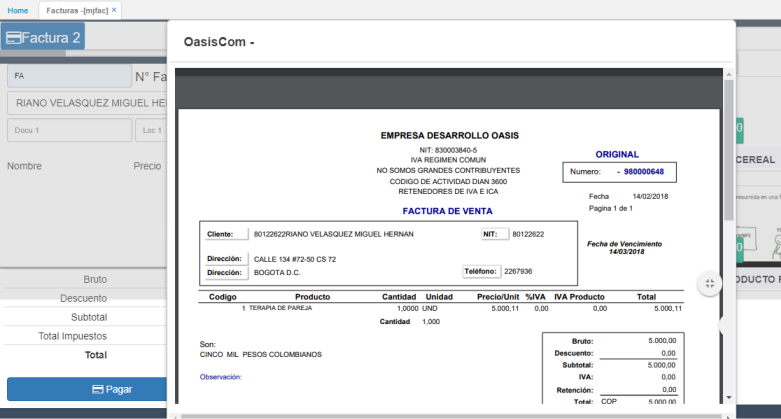
Recomendación Para este proceso, deben tener en cuenta: La lista de precios, cuales son los precios de los productos, cuales son los documentos, que productos que se van a visualizar en la aplicación.
Con el fin de que todo el proceso sea correcto y exitoso.